博客开篇日志,记录一下我搞树莓派的前期流程,以便以后重置系统时方便用...
硬件准备阶段
1、树莓派本体——Raspberry 4b
2、4GB以上储存卡——闪迪16GB储存卡
3、读卡器
4、液晶显示屏——3.5寸树莓派专用HDMI显示屏
5、网络-WIFI网络环境
6、线材——电源线、HDMI线等
7、树莓派迷你2.4GHz无线键鼠
系统安装阶段
下载镜像
树莓派64位官方镜像:https://downloads.raspberrypi.org/raspios_arm64/images/raspios_arm64-2020-08-24/
其他镜像直接使用树莓派官方系统安装器即可直接下载安装
树莓派官方系统安装器: https://www.raspberrypi.org/software/
树莓派其他32位系统镜像:https://www.raspberrypi.org/software/operating-systems/#raspberry-pi-os-32-bit
安装镜像
将下载的压缩包解压出.img镜像文件后,使用树莓派官方镜像安装器安装:
- 打开安装器后,先清除SD卡--系统栏选择ERASE,硬件栏选择插入的SD卡,最后点击WRITE,弹窗选择yes
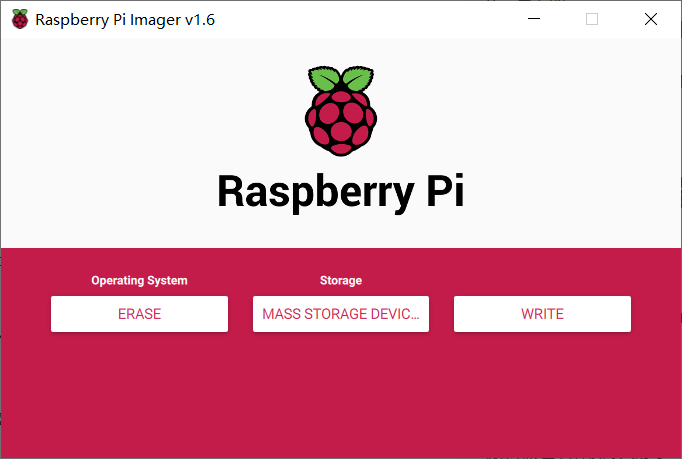
- 清除完毕后,选择Use custom并找到下载好的镜像,再次写入SD卡
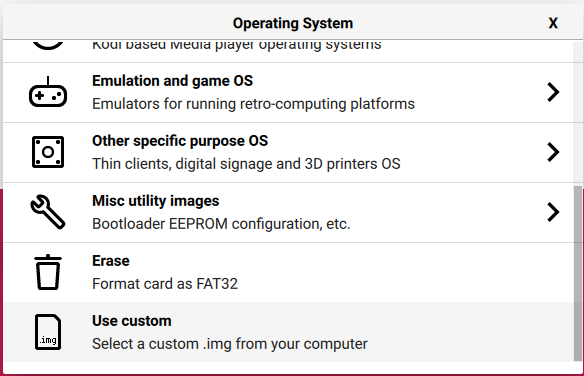
- 静等写入完成(速度取决于SD卡种类与质量)
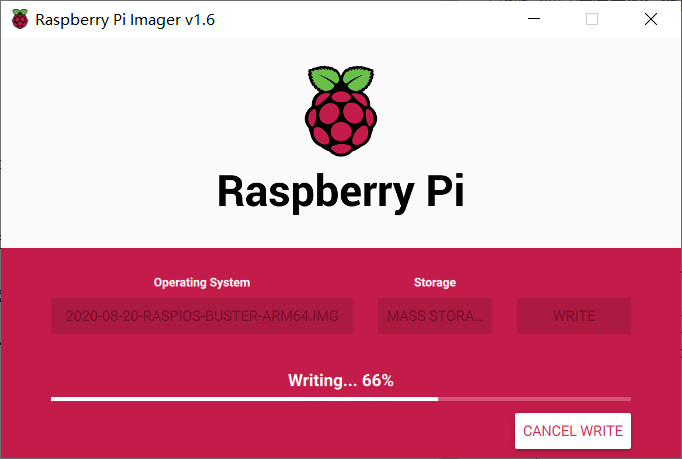
- 弹出这个说明写入成功,拔下储存卡即可(如无显示屏请看另一篇树莓派无显示屏安装)
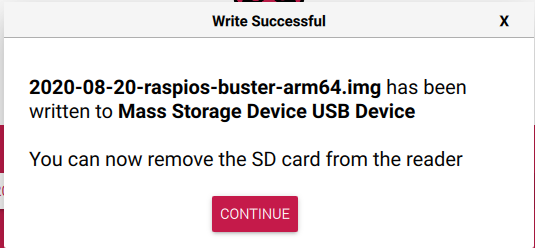
- 如果需要ssh操作,需要拔下储存卡后再次插上,然后去找SD卡的Boot盘,进入后创建一个空文件并命名为 ssh,否则开机后无法直接连接,还需要去设置中修改
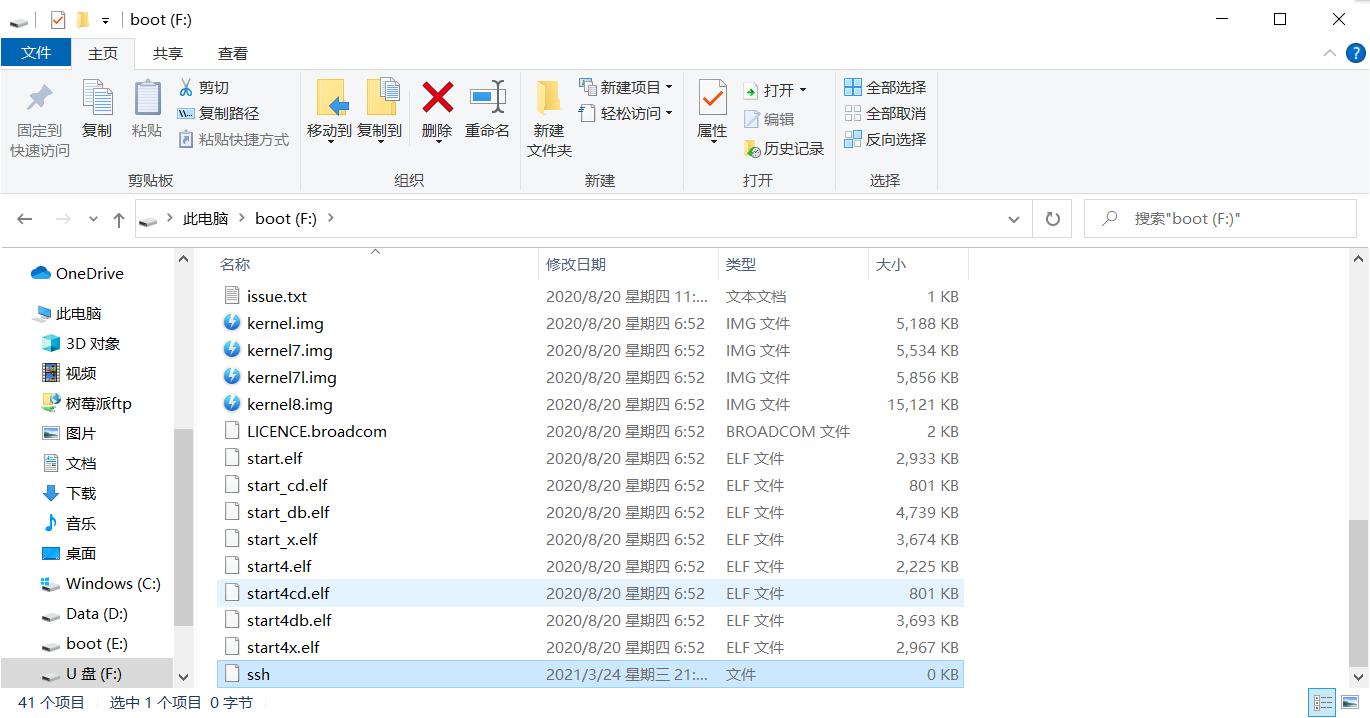
进入系统
将储存卡插入树莓派的卡槽后,通电开机...
第一次启动时会自动重启,再次启动会耗时较长,一般会直接进入系统,如无法进入桌面环境,输入startx即可
刚进入桌面,会提示为了安全性让用户修改默认密码,点击Ok关闭窗口
接下来进入树莓派开机引导(ssh连接时无此引导),借用其他网站的动图: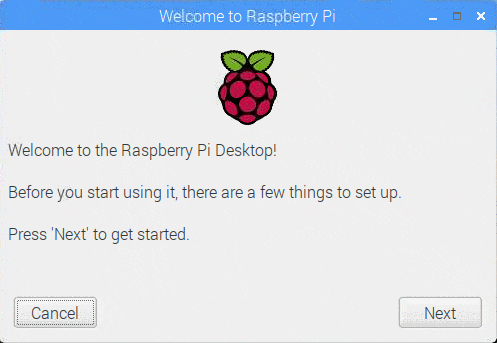
第一页设置国家、语言、时区,国家可以选择China,时区选择shanghai,推荐勾选use US keyboard,以纠正键盘键位用;如使用32位等系统,语言直接选择中文可能会乱码,因为需要安装字体,请阅读接下来的文章,了解一系列“装机必备”的操作;
第二页即为修改密码,不建议长期使用默认密码;
第三页有个设置screen,根据自己需求设置;
第四页为连接wifi界面,可以手动连接wifi,连接隐藏wifi时仍需要去修改配置文件;
第五页询问是否更新软件,选择跳过,不换源的情况下更新速度较慢;
最后设置完成后需要重启,选择立刻重启即可。
本篇文章到此结束,需要更多内容请持续关注本博客!


